2010/03/07更新:Comodo Internet Security 4.0最新版推出,新功能分析請看:Comodo Internet Security 4.0 免費防毒防駭防火牆新版心得
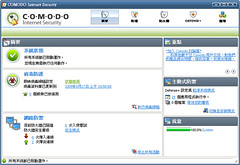 千呼萬喚始出來,Comodo整合防毒、防火牆、防駭功能的優秀免費安全中心終於推出了「繁體中文」、「簡體中文」版本!我試用幾天的感想是中文化的程度非常完整,中文化的內容也提綱挈領十分到位,加上3.9版持續增強的安全防禦能力,搭配愈來愈親民的操作介面設計,相信這樣一來中文用戶在使用這款安全軟體時將會更好上手。說真的,你應該試試看丟掉謎樣版或很貴版卡巴斯基、Norton,用用這個免費的、強悍的、全面的、高效能的、中文版的安全軟體:Comodo Internet Security。
千呼萬喚始出來,Comodo整合防毒、防火牆、防駭功能的優秀免費安全中心終於推出了「繁體中文」、「簡體中文」版本!我試用幾天的感想是中文化的程度非常完整,中文化的內容也提綱挈領十分到位,加上3.9版持續增強的安全防禦能力,搭配愈來愈親民的操作介面設計,相信這樣一來中文用戶在使用這款安全軟體時將會更好上手。說真的,你應該試試看丟掉謎樣版或很貴版卡巴斯基、Norton,用用這個免費的、強悍的、全面的、高效能的、中文版的安全軟體:Comodo Internet Security。我之前曾經在「Comodo Internet Security 防毒+防駭+防火牆三合一,免費電腦安全中心完全心得筆記」一文中,完整的介紹並推薦了這款我自己長期使用的安全軟體。我記得很久以前自己也會使用買顯示卡或主機板時附送的Norton、趨勢、卡巴斯基等商業安全軟體,覺得好像花錢用個看起來比較高檔的安全軟體比較安心;但是在開始接觸像Comodo防火牆、AntiVir小紅傘、Avast!防毒等等擁有免費版的安全工具後,我就一直覺得:個人家庭電腦用戶其實用免費的安全軟體足以。
當然,我仍然相信商業防毒或防火牆軟體的功能比較多、比較強悍,或者有所謂完善的售後服務體系,不過公司企業或許需要付費享受這些功能,但是在家裡拿電腦處理個人事務的使用者,難道也要同樣付錢去享受這些高貴功能嗎?或者說,有沒有性價比更高、「適合」個人需求的選擇?當然有!其實安全軟體市場早就已經有足夠多、足夠優秀的免費工具可以選擇了!其中一個值得你去關注和試用的產品就是免費中文版的「Comodo Internet Security」!
- Comodo Internet Security:http://www.comodo.com/home/internet-security/free-internet-security.php
- 支援XP、Vista系統,32位元與64位元
安裝常駐一個免費的Comodo Internet Security就夠了
從個人使用需求的角度來看,具備防毒、防火牆、防駭功能的Comodo Internet Security絕對不輸卡巴斯基或Norton,或許Comodo Internet Security的掃毒功能比較弱,但是反而在網路防禦、主動式防禦這兩個領域的測試上,Comodo Internet Security總是超前卡巴斯基和Norton,能夠在安全測試中拿下更高分!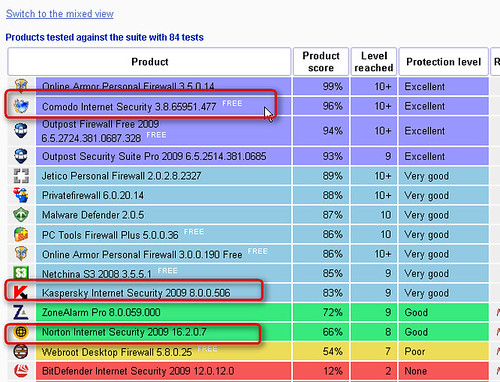
而如果你覺得Comodo Internet Security的防毒功能不足,你也可以在安裝時選擇不安裝其防毒功能,使用其他防毒軟體替代,但一定不要錯過其優秀的防火牆和主動式防禦。不過我自己是都直接用Comodo的防毒,也沒有因此中過毒,那是因為一來真正重要的是使用觀念,如果平常自己太輕忽,那用再好的防毒軟體還是會中毒;二來Comodo或許掃毒資料庫本身沒有那麼強勁,但是它的主動式防禦能力和強悍的防火牆,其實也足以幫你檔掉壞檔案,並且還能有效的防範入侵。
我 要推薦還沒有使用過Comodo Internet Security,或者還在使用謎版卡巴斯基、Norton的用戶,趁著這次中文版的推出來試用看看Comodo Internet Security 3.9,除了前面提到的強悍安全能力外,這也是一款最省資源的安全工具、效能最好的防護軟體;而且也適合一般人使用,絕對不會很難用,即使你不懂那些專業的安全術語,現在的Comodo Internet Security 3.9其實也已經有設計了適合初學者的操作流程,讓你可以在最少干擾、漸進學習的狀態下上手這款安全軟體。
我針對初學者的使用建議是:
- 安裝完直接使用其預設模式(最少操作干擾、會自動放行大多數安全程式,但同時也有保障安全性)
- 不用急著進去摸索深入的設定(裝好就可以先放著)
- 依據彈出時的警告視窗做允許或阻擋的判斷(已經是全中文囉!)
- 就這麼簡單,以後有機會再慢慢摸其它功能
------舊稿整理------
概論篇:
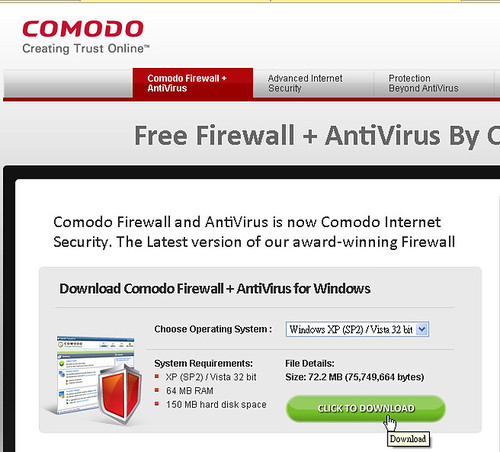
免費版的Comodo Internet Security主要提供三種防禦能力:
- 病毒防護:防毒功能,具備啟發式的掃描功能,可以防禦和解除病毒、木馬、蠕蟲的威脅。
- 網路防禦(防火牆):網路防火牆功能,這是Comodo最早打出名氣的一個工具,可以抵禦各種連出、連入的連線資安危機,幫你過濾掉有問題的程式連線,也可以抵禦網路連線攻擊。
- 主動式防禦(Defense+):HIPS系統防火牆功能,幫你過濾各種程式的動作,並從中抓出可疑的程序,可以監控包含寫入檔案、修改註冊表、側錄鍵盤、啟動其它檔案等等行為,其實應該說可以監控電腦所有的操作,而當這些操作有問題時,讓你可以在執行前阻擋它。
Defense+對於一開始接觸的用戶要解釋起來比較困難,所以我用形象化的方式來說,例如當你看到一個人的外表,通常你不會知道他是好人還是壞人,但是孔子有教過我們要察其言、觀其行,一個人的行為動作就會透露出那個人的意圖,一個人之所以是壞人他就一定是做了一些不好的事。而回到電腦系統中,Defense+正是透過檢查檔案程式的各種動作,並且從裡面判斷出「可疑的」行為,如此一來不管程式是好人變心或壞人使壞,都可以在這樣的輔助檢查中被抓出來。
另外我一定要提CIS除了強悍的防禦能力外,它也具有非常優異的執行效能。在我長期使用的經驗中,不僅不會造成電腦系統當機,而且開啟、設定等等操作上都很流暢,事實上即使是整合了防毒、防火牆和Defense+功能後,CIS佔用的系統主記憶體也大多維持在6MB左右,也沒有遇過強佔CPU使用率的情形,也就是說即使是老舊電腦你應該也可以放心的常駐執行這個軟體。
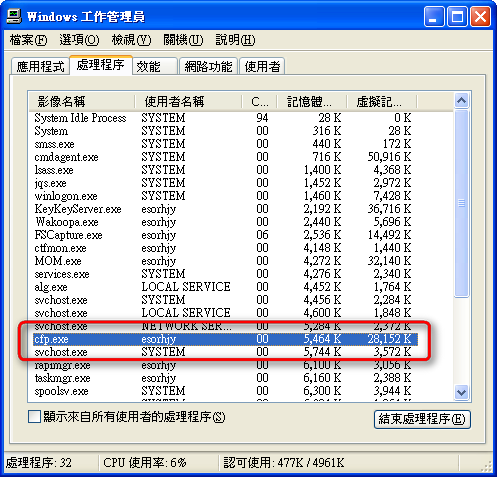
安裝篇:
接著我概略的說明安裝過程的一些重點心得,首先,為了避免系統衝突,最好不要同時安裝兩種相同類型的常駐安全軟體(如果是手動的就另當別論),例如不要同時裝兩個常駐的防毒軟體、不要同時安裝兩種防火牆,尤其千萬不要同時安裝兩種HIPS常駐防禦軟體,這有可能導致你連系統都進不去!而因為Comodo Internet Security同時具備防毒、防火牆和HIPS功能,所以請記得在安裝前要移除你電腦中已有的相同軟體。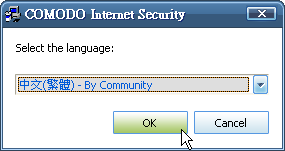
不過倒是可以用你慣用的防毒軟體替換CIS裡面的防毒功能,例如你習慣使用防毒功能更強悍的小紅傘(Avira AntiVir),那麼你可以選擇只安裝CIS的防火牆和Defense+功能,而不安裝防毒功能,這是可以的。只要在安裝步驟中,取消勾選「安裝Comodo病毒防護」即可。而勾選「安裝Comodo防火牆」就會同時安裝Defense+和防火牆。
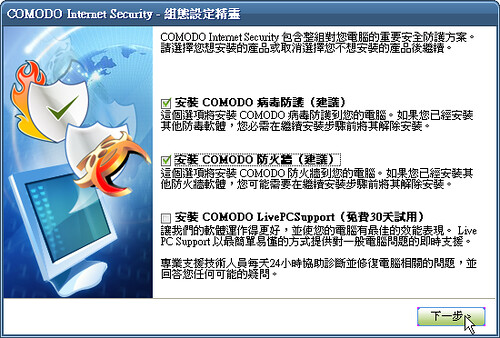
最新版安裝步驟中會問你是否要開啟「Threatcast 社群」功能,它會統計所有CIS用戶針對每種程式的「行為判斷」,然後當你的電腦彈出相同程式的警示視窗時,會出現統計圖告訴你有多少用戶阻止了這個程序?又有多少用戶允許了這個程序?透過這樣的社群統計功能,你就可以某種程度在出現警示視窗時依賴大家的意見來決定自己要不要阻擋其運行。
你可以決定要不要使用這個功能,如果選擇「我希望加入Tgreatcast社群」的話,你的判斷行為也會被上傳到Comodo的社群中。
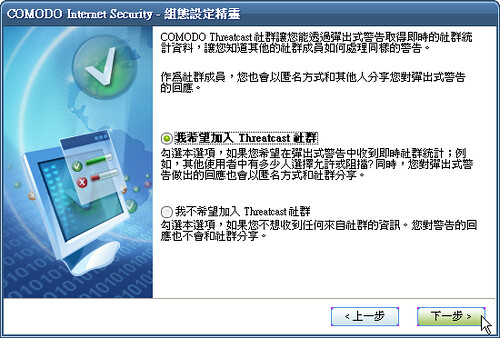
另外安裝時也會問你是否要一起安裝適用於IE瀏覽器的安全工具列(Comodo SafeSurf),我這邊自己是取消勾選的,不安裝的原因只是我自己不喜歡這種包含搜尋功能的工具列。
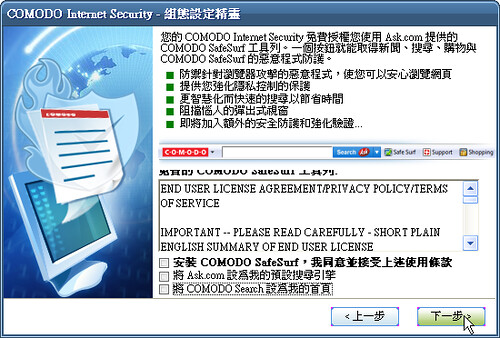
安裝完成後,會詢問你是否要用防毒引擎徹底掃描電腦系統,這邊也是建議大家掃描看看,先把電腦中可能存在的問題檔案抓出來,這樣會有利於你之後使用CIS的判斷。
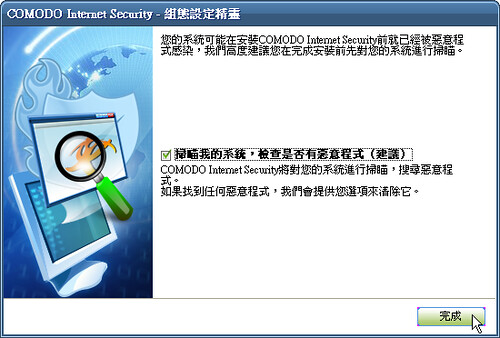
掃毒完成後,你必須重新啟動電腦,這樣才算真正完成安裝Comodo Internet Security的動作。而通常第一次啟動CIS的時候,就會先跳出發現新網路的視窗,這邊通常只要按確定即可,而如果以後你想要透過這個連線和你家中其它電腦在區域網路中共用印表機、檔案,那麼在這裡記得勾選「我想要完全存取此網路中的其它電腦」。
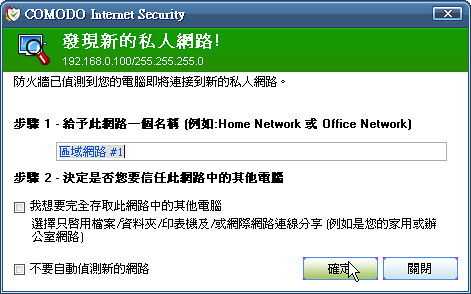
主介面操作篇:
安裝並執行後,你會在右下角系統列看到Comodo Internet Security的圖示,在圖示上雙擊滑鼠左鍵可以打開主程式,而按滑鼠右鍵可以打開功能選單,你可以在功能選單的【病毒防護安全層級】、【防火牆安全層級】、【Defense+ 安全層級】快速切換防毒、防火牆與Defense+的防禦等級。CIS初次安裝後使用的防禦等級分別是:
- 病毒防護安全層級:狀態檢測
- 防火牆安全層級:安全模式
- Defense+安全層級:乾淨系統模式
也就是說一般用戶使用Comodo Internet Security時,其實不需要去做細部的設定,不會有煩人的干擾視窗,你就是安裝完即可放著,接著只是等CIS彈出警告視窗時做相應的操作即可。
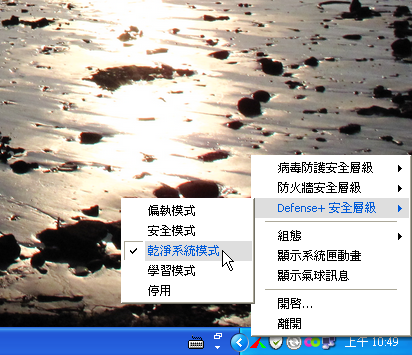
進入主程式後,也是像之前說的,區分成防毒(Antivirus)、防火牆(Firewall)和Defense+三個區塊。另外你可以看到主頁面中三個防禦功能區塊裡都有一些可以點選的連結。
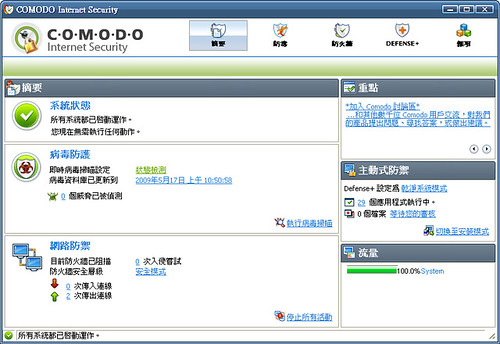
例如我自己常用的,點選左下方「網路防禦」區塊中的「目前防火牆已阻擋」連結,查看有哪些網路連線被阻擋,也可以點擊下方的連出、連入的連結,查看有那些程序正在進行網路連線,這都是很好的檢查功能,或者電腦有問題時還可以趕快按下「停止所有活動」立刻阻擋所有網路連線。而右下方「流量」區塊則讓你立刻看清楚目前哪些程序佔用最多的網路頻寬。
另外我也會在主介面右方的「主動式防禦(Defense+功能)」區塊中,點選「…個應用程式執行中」,就可以像工作管理員(執行中的進程清單)那樣去查看目前在系統中執行的所有程式,而且這個Comodo的工作管理員更優秀,會用樹狀排列告訴你每個程式的對應關係,可以看到每個程式的發行商、位置等資料,你也可以在這裡手動去停止、關閉、阻擋任何程序。
在「主動式防禦(Defense+功能)」區塊中的「切換至安裝模式」功能更是常常用到,當你要安裝某一個應該安全的軟體時,可以暫時切換到「安裝模式」,這樣會讓你安裝軟體的過程不會一直跳出警告視窗,否則你每寫入一個檔案就有可能會跳出一個視窗實在缺乏效率。
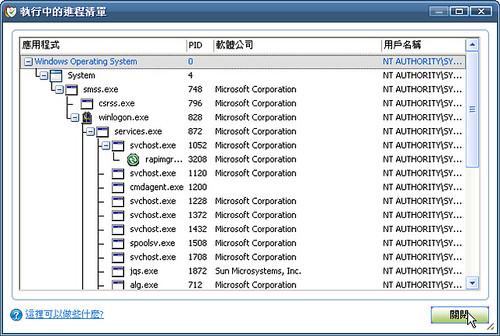
警告視窗篇:
前面說過CIS就是由防毒、防火牆和Defense+三種功能組成的,所以當執行防禦時出現的警告視窗也是有三種類型。要注意的就是既然叫做「警告視窗」,也就是說並非出現在警示視窗裡面的檔案都是有問題的,大多都只是提醒意味而已,這部份最終仍然是需要使用者自己做判斷(所有的安全軟體也都是這樣)。01.
防毒的警告視窗比較簡單,你可以把檔案送進〔隔離區〕關起來,這樣檔案不會影響其他程式,而如果事後發現該檔案沒有問題,也可以從隔離區再把它「放出來」。當然你也可以直接選擇〔移除〕殺掉這個問題檔案,或選擇〔忽略〕忽略它。
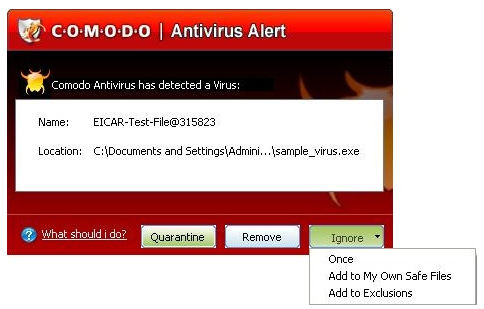
02.
防火牆的警告視窗就是當某個程序要進行網路連線時,會跳出來詢問你是否允許它上網連線。你可以在視窗下方選擇允許或阻擋,也可以透過「將此應用程式視為」來選擇某種預設連線規則,例如這是一個網路瀏覽器的話你就可以選擇預設的「網路瀏覽器」連線規則。
另外如果你確定以後都要禁止或允許這個程式連線,那就要記得勾選「記住我的回答」,讓comodo記住你這次設定的規則。
而Threatcast社群建議功能也會在警告視窗裡顯現,你可以看到有多少人允許或禁止這個程式進行連線,這可以當做你自己判斷上的輔助。
關於很多人可能會關心的P2P使用問題,基本上你只要在跳出相關P2P程式的警告視窗時,設定為允許連線,那麼你的P2P軟體通常就可以正常上傳、下載了。
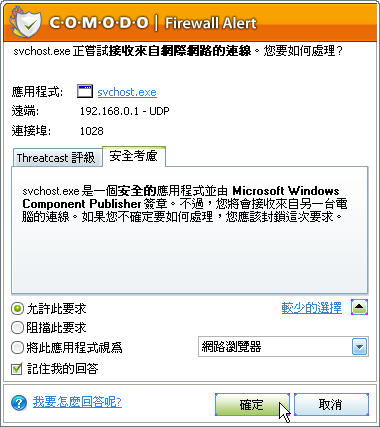
03.
而你更常會看到的警告視窗應該是Defense+的警示,因為這個功能會監控整個系統的運作,一有可疑行為(或有任何行為,看你選擇的防禦等級)就會提示,同樣的你可以在這邊選擇允許或禁止,但是禁止的話很有可能這個程式就會完全無法運作。
在Defense+的警告視窗中,也有一個「將此應用程式視為」的選單,讓你可以給這個程式加上預設的安全規則,這樣可以減少許多麻煩的操作步驟。例如說當你正在執行某個安裝、更新程式的時候,跳出警告視窗時記得到「將此應用程式視為」裡選擇【安裝程式或更新程式】,這樣就會讓CIS進入我前面說的「安裝模式」,這時候CIS會自動放行這個安裝程式的安裝動作,你就不會在安裝過程中一直看到警告視窗而導致安裝失敗。另外即使進入所謂的安裝模式中,也只有該安裝程序的動作會被放行,如果這時候有其他可疑的動作,或是有程序企圖打開其他程式,CIS還是一樣會跳出警告視窗來警告你的。
另外如果警示視窗中出現的是電腦中重要的系統軟體,或者是一些你確知非常重要的程式,你也可以在「將此應用程式視為」中選擇相應的預設規則,這都可以減少後續操作的麻煩。
而在CIS 3.9中大幅增加了信任軟體的白名單,所以很多重要的系統檔案或知名軟體,只要軟體簽章有通過CIS的辨識驗證,那麼也都會自動建立相應的安全規則,這對一般用戶來說可是節省了很多自己控管的力氣呢!
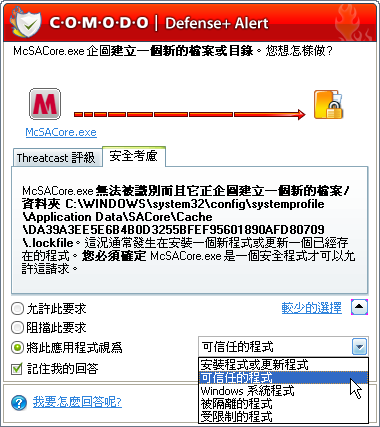
防毒進階設定篇:
基本上經過上面安裝過程、主介面和警告視窗操作三個步驟,你已經可以開始使用Comodo Internet Security了,而你如果使用一段時間後,想進一步研究CIS的奧妙,就可以接著看下面的幾個進階設定說明。前面有提到如果你不想要使用Comodo的防毒功能,可以在安裝時選擇不要安裝它,這樣你就可以繼續使用自己慣用的防毒軟體。而Comodo的防毒功能確實設定比較簡單,但還是可以進行常駐掃描、手動掃描和排成掃描的功能,而且掃描時的效能也很好。
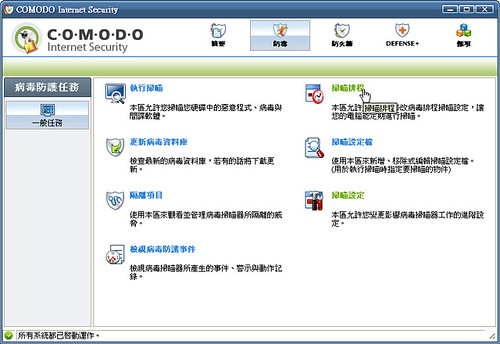
在防毒功能的「掃描設定」中,你可以把即時掃描的預設等級調高或停用,另外你可以在「啟發式掃描設定」中將其調到【高】就會讓防毒引擎變得更敏感,但也更有可能誤判就是了,不過這本來是就需要用戶自己去過濾的。
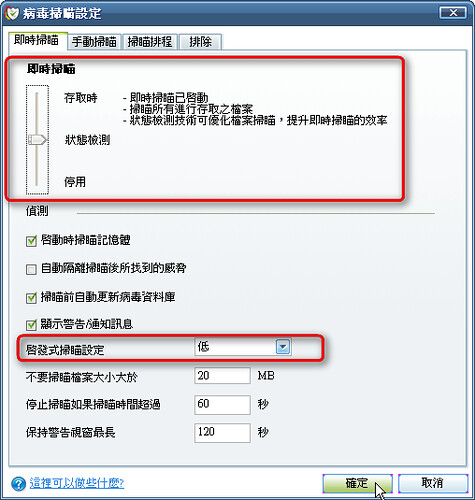
防火牆進階設定篇:
在主程式介面的〔防火牆〕分頁,選擇左方的〔進階〕就可以為防火牆進行深入設定。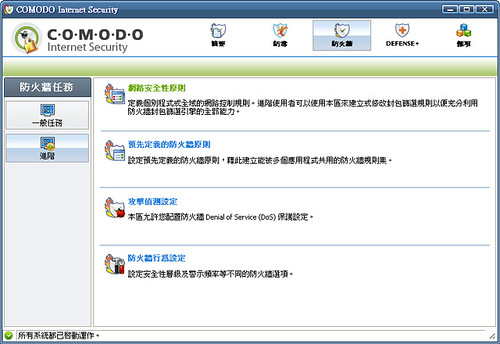
01.
在「網路安全性原則」中可以看到已經被建立的程式連線規則,可以在這邊重新修改每個程式的網路連線規則,不過對於一般用戶來說,其實主要依靠警告視窗提示時來判斷即可,不一定要進到這裡面做修改。
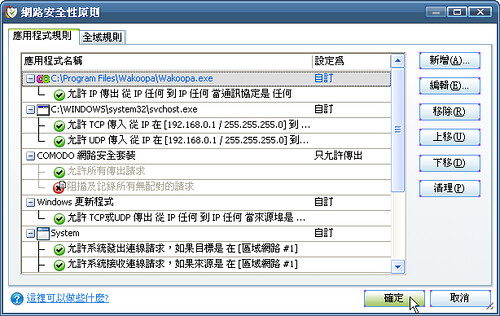
02.
在「攻擊偵測設定」裡面可以設定針對各種可疑網路攻擊的主動防禦,例如出現某些不正常的連線或流量時可以自動禁止,防止電腦操受入侵破壞。不過對於一般用戶來說,如果你不了解這裡每個設定的意義,其實也可以維持預設規則即可,因為隨便調整這裡的設定,有可能降低你的電腦系統、網路連線效能。
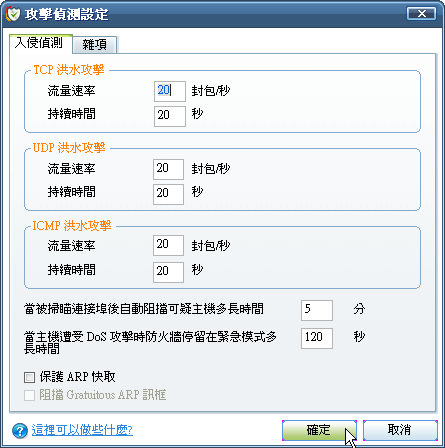
03.
對於一般用戶來說,比較需要知道的是「防火牆行為設定」裡面的選項,因為你可能會想要調整你的防火牆防禦等級,我這邊就稍微說明一下這些等級的意義:
- 全部阻擋模式: 很簡單,這個就是禁止所有的網路連線。
- 自訂原則模式: 完全讓你手動決定每個程式是否連線,每次有程式要連線上網時都會出現警告視窗,除非你之前有設定好其規則。
- 安全模式: 這是Comodo預設的模式,在此模式中所有被Comodo認定為安全的程式都會自動建立連線規則,而沒有在白名單中的程式要連線時才會跳出提醒視窗詢問你,一般用戶其實可以使用這個模式就好。
- 學習模式 : 當切換到這個模式時,所有你接下來執行的連線程式都會自動被建立允許的規則,這麼模式的用途是你要執行某個確認為安全的大型軟體時(例如電腦遊戲),想要為接下來即將使用的程式快速建立連線規則,就可以使用這個模式。
- 停用: 關閉防火牆功能。
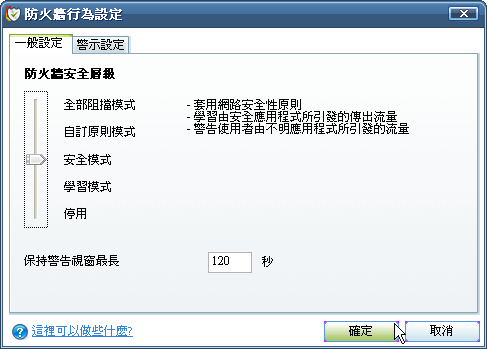
Defense+進階設定篇:
老 實說,Defense+是一個很博大精深的功能,可以調整的地方太多了,所以我也無法全部都說得很清楚,針對一般用戶我就在這裡聊聊我的心得。你可以在 〔Defense+〕頁面的〔進階〕中進行相關的設定,不過基本上其實大多數的操作還是以警告視窗出現時的允許、禁止為主即可。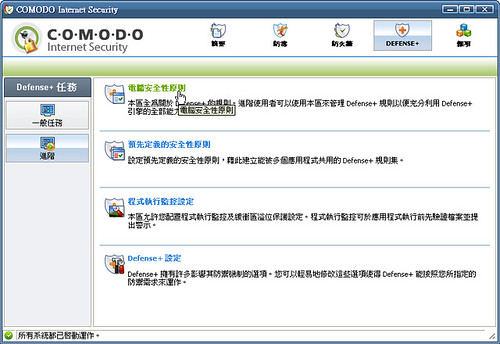
01.
在「電腦安全性原則」中,你可以看到所有已經建立的程序行為規則,你 可以選擇某個程序來進行手動調整,選定程式後按右上方的〔編輯〕,你可以進入一個讓你完全手動調整這個程式行為權限的對話盒,包含這個程式可不可以打開其 他程式?這個程式可不可以監控鍵盤?這個程式可不可以修改註冊表?這個程式可不可以讀取磁碟等等?這些行為規則完全可以讓你手動調整,很多CIS愛用者可 能也會在這些規則設定中樂此不疲的研究。
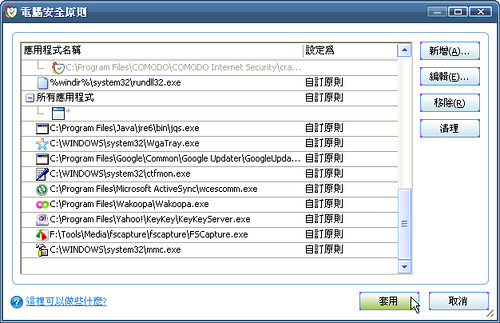
02.
「程式執行監控」是一種監控阻擋功能。形象化的來說它會在某個執行檔(exe、bat、com或你可以自訂監控的檔案類型)要載入你的記憶體或快取前先做一個阻擋檢查,如果通過Comodo白名單驗證才會放行,否則就會即時阻擋並出現警告視窗,暫時不允許該程式載入任何記憶體或快取,可以說是一種最前線的防禦能力。
- 增強:最高等級的監控,不管是執行檔要載入記憶體還是預先快取時,都會進行阻擋驗證。
- 正常:只會阻擋並驗證要載入記憶體的執行檔。
- 停用:剛安裝完CIS時這個功能是關閉的,所以你需要的話就要手動來啟動它。
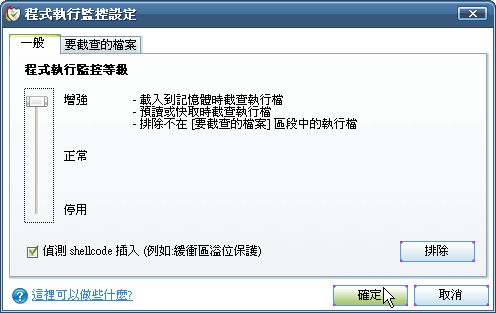
03.
「Defense+ 設定」中可以設定Defense+基本的防禦等級,這是最重要的,防禦等級的設定攸關你電腦的監控程度,選擇一個適合你需求的防禦等級可以讓你操作起來更順手。
- 偏執模式:也就是所有的程序行為都會監控阻擋並且詢問你是否放行,讓你擁有完全手動自訂的能力,所有的白名單都會在這個模式失效,你也可以在這個模式看到無數的警告視窗XD
- 安全模式:自動訓練與自訂安全性兼備的模式,那些被Comodo設定為白名單的程式會自動設定相關規則,這可以讓你節省為一些系統程式、安全程式設定規則的手續。但是其他沒有在白名單中的程式就會跳出警告視窗來詢問你,由你手動設定。
- 乾淨系統模式:安全電腦模式,這是當你安裝完CIS後預設的防禦等級,這個模式假設你目前電腦中已經安裝的軟體都應該是安全的,再加上Comodo自己白名單中的程式,這些都會被自動建立允許規則。 但是如果有新安裝的程式,或是新寫入的檔案,還是說已有程式不正常的啟動行為等等,還是會被抓出來並彈出警告視窗。這個模式對於一般用戶來說可以最大幅度 減少不必要的警告視窗,並且又獲得足夠的安全性(前提是假設你的電腦目前是安全的,所以適合在剛重灌完電腦基本元件後使用)。
- 學習模式:切換到這個模式時,CIS會把你接下來執行的所有動作都自動設定為允許,這個模式不適合長期打開,但是可以在你要執行一連串確定的安全行為時打開,這樣你就可以非常省力的建立一系列安全規則。
- 停用:關閉Defense+功能。
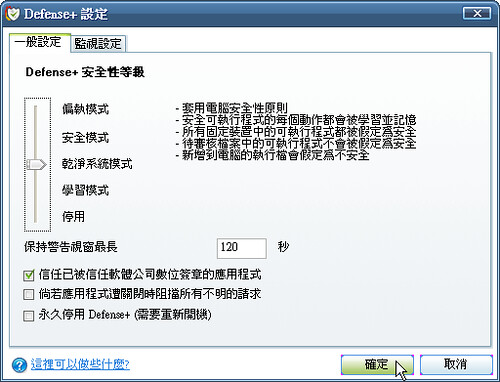
在「Defense+ 設定」裡面切換到〔監視設定〕分頁,你可以在這裡勾選「要監控」的項目,你可以保留CIS安裝完的預設值,當然對於高度重視安全的用戶也可以全部勾選。勾選後就表示Defense+要去監控該項行為,並會在程式出現該項行為時跳出警告視窗。
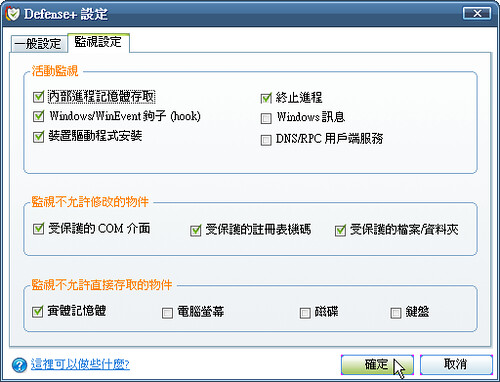
- 小結:
 如果你要我推薦你一款安全軟體,那麼Comodo Internet Security應
該就會是我目前私人推薦的首選!它是免費的,它有完整的中文版,它的執行效能非常快,它的穩定性非常高,它同時具有防毒、防火牆、防駭入等等安全功能。很
久以前大家對Comodo防火牆的印象可能是警告視窗很多很煩人,不過在最新版中,因為白名單、軟體簽章與介面改進、等級調配等等功能,其實Comodo
Internet
Security已經一點都不煩人了!如果你按照剛剛安裝完的預設值來直接使用,其實不會接到太多的警告視窗,很多東西CIS都會自己幫你設定好!
如果你要我推薦你一款安全軟體,那麼Comodo Internet Security應
該就會是我目前私人推薦的首選!它是免費的,它有完整的中文版,它的執行效能非常快,它的穩定性非常高,它同時具有防毒、防火牆、防駭入等等安全功能。很
久以前大家對Comodo防火牆的印象可能是警告視窗很多很煩人,不過在最新版中,因為白名單、軟體簽章與介面改進、等級調配等等功能,其實Comodo
Internet
Security已經一點都不煩人了!如果你按照剛剛安裝完的預設值來直接使用,其實不會接到太多的警告視窗,很多東西CIS都會自己幫你設定好!所以,或許在CIS 3.9加入中文介面後,現在就是你可以丟掉商業卡巴斯基,來試試看CIS的時機囉!
加入書籤 :








0 意見:
張貼留言